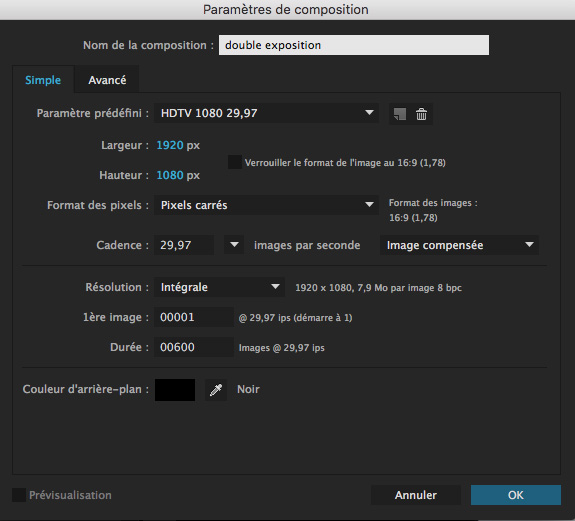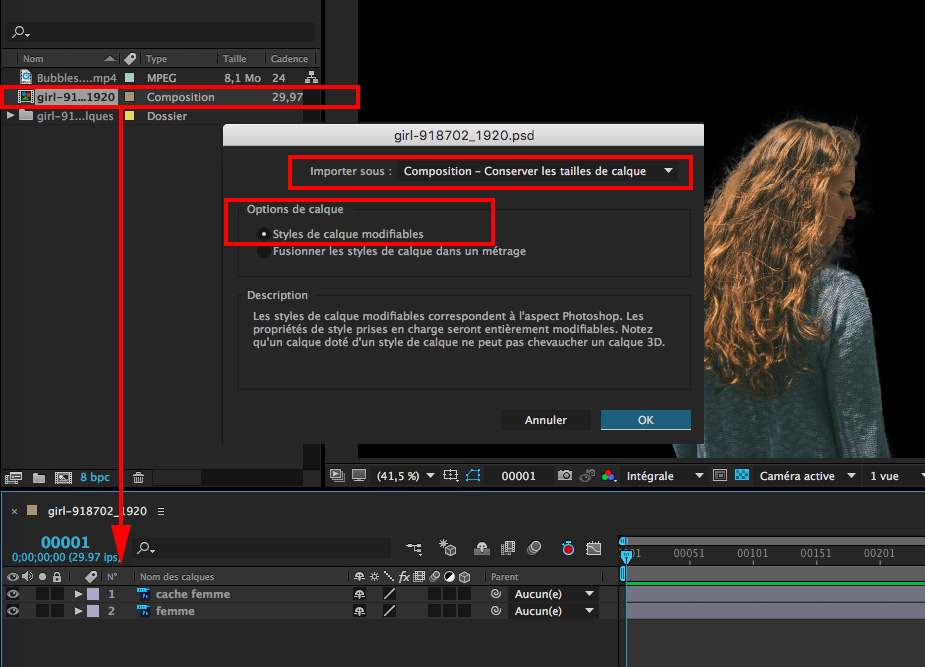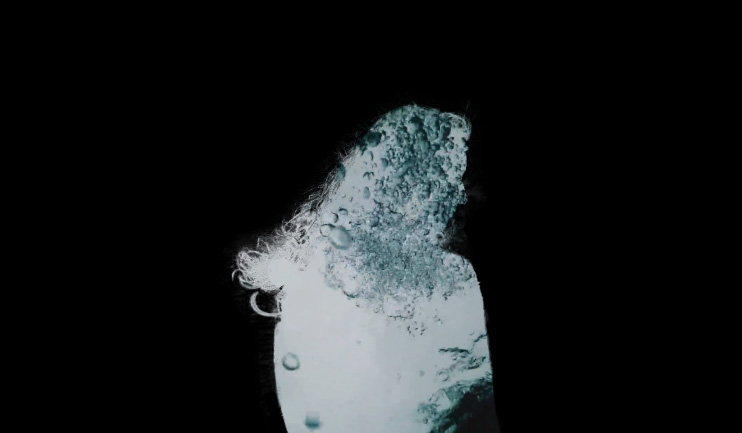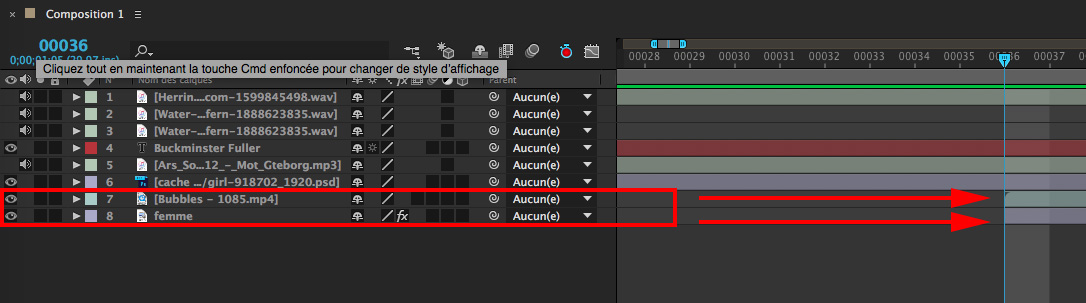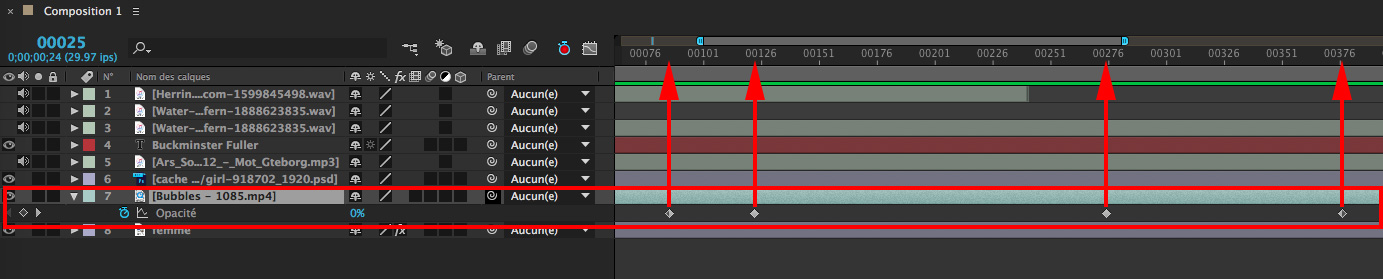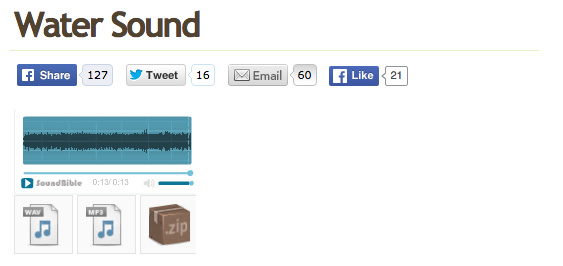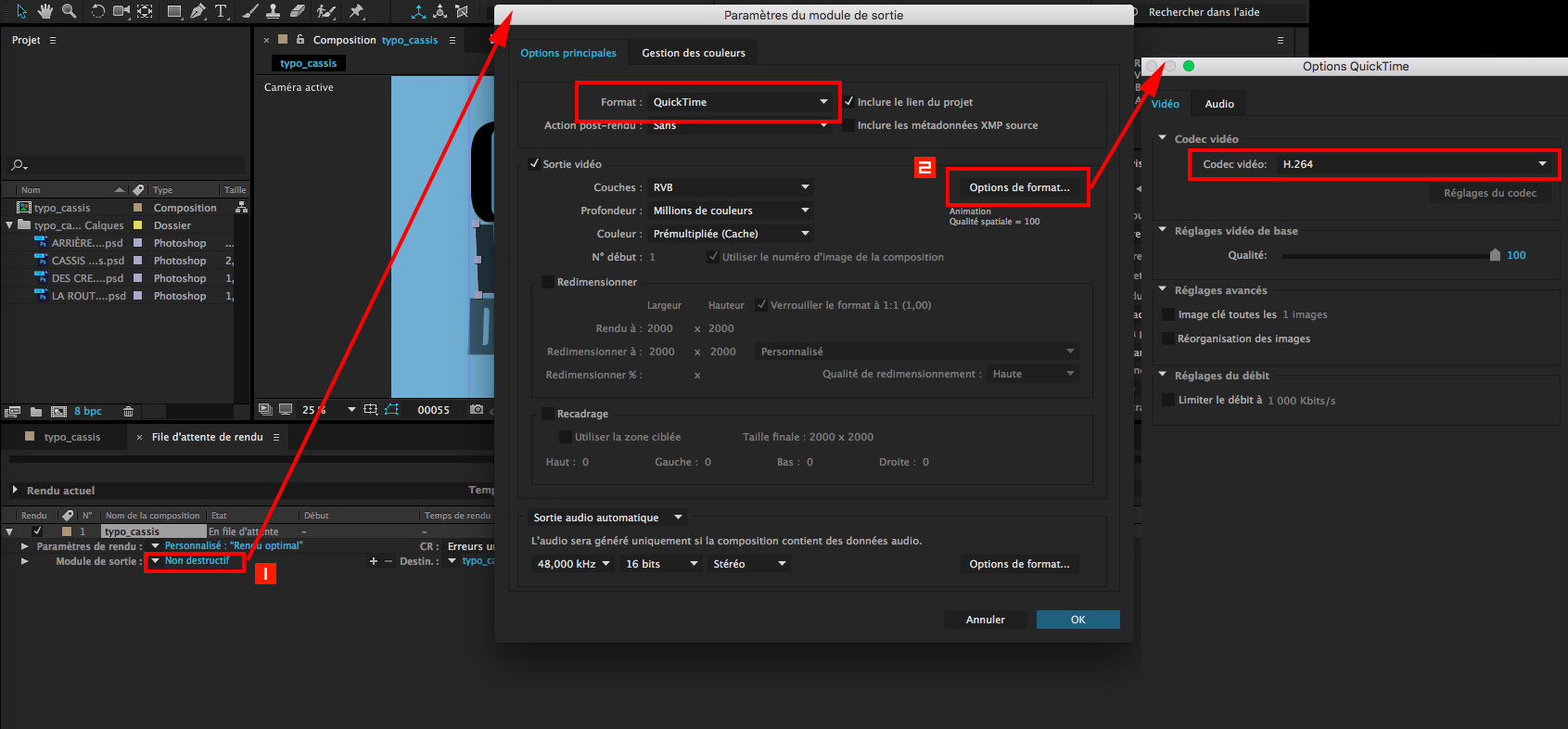Étape 1
 Créez un nouvelle composition selon les paramètres ci-dessous et nommez-la "double exposition".
Créez un nouvelle composition selon les paramètres ci-dessous et nommez-la "double exposition".
Étape 2
 Téléchargez la photo girl-918702_1920.psd. Cette photo provient de Pixabay.
Téléchargez la photo girl-918702_1920.psd. Cette photo provient de Pixabay.
 Importez (
Importez ( + i) le document .psd dans After Effects en préservant la taille et le style de calques modifiables.
+ i) le document .psd dans After Effects en préservant la taille et le style de calques modifiables.
 Une fois le document Photoshop importé, double-cliquez dessus pour qu'il apparaisse dans le panneau de montage.
Une fois le document Photoshop importé, double-cliquez dessus pour qu'il apparaisse dans le panneau de montage.
Étape 3
 Téléchargez le fichier
bubbles.mp4 à partir du site Pixabay. Sélectionnez la version HD 1080p 1920×1080 8.5 MB.
Téléchargez le fichier
bubbles.mp4 à partir du site Pixabay. Sélectionnez la version HD 1080p 1920×1080 8.5 MB.
 Importez-le (
Importez-le ( + i) ensuite dans votre composition.
+ i) ensuite dans votre composition.
 Placez le film bubbles entre les calques cache femme et femme.
Placez le film bubbles entre les calques cache femme et femme.
 Redimensionnez le film et faites-lui faire une rotation de 90 degrés pour qu'il recouvre la femme.
Redimensionnez le film et faites-lui faire une rotation de 90 degrés pour qu'il recouvre la femme.
Étape 4
 Déplacez les plages des calques Bubbles et Femme pour qu'ils commencent au frame #36.
Déplacez les plages des calques Bubbles et Femme pour qu'ils commencent au frame #36.
Étape 5
Ajustement de l'opacité du calque BUBBLES.
 Placez des images-clé pour ajuster l'opacité (lettre T) sur les frame 1 et 88 du calque Bubble. Valeur : 0%.
Placez des images-clé pour ajuster l'opacité (lettre T) sur les frame 1 et 88 du calque Bubble. Valeur : 0%.
 Placez une image-clé pour ajuster l'opacité au frame #123. Valeur : 100%.
Placez une image-clé pour ajuster l'opacité au frame #123. Valeur : 100%.
 Placez une image-clé pour ajuster l'opacité au frame #275. Valeur : 100%.
Placez une image-clé pour ajuster l'opacité au frame #275. Valeur : 100%.
 Placez une images-clé pour ajuster l'opacité au frame #377. Valeur : 0%.
Placez une images-clé pour ajuster l'opacité au frame #377. Valeur : 0%.
Étape 6
Ajustement de l'opacité du calque FEMME.
 Placez une image-clé pour ajuster l'opacité au frame #36. Valeur : 0%.
Placez une image-clé pour ajuster l'opacité au frame #36. Valeur : 0%.
 Placez une image-clé pour ajuster l'opacité au frame #318. Valeur : 0%.
Placez une image-clé pour ajuster l'opacité au frame #318. Valeur : 0%.
 Placez une images-clé pour ajuster l'opacité au frame #374. Valeur : 100%.
Placez une images-clé pour ajuster l'opacité au frame #374. Valeur : 100%.
 Placez une images-clé pour ajuster l'opacité au frame #495. Valeur : 100%.
Placez une images-clé pour ajuster l'opacité au frame #495. Valeur : 100%.
 Placez une images-clé pour ajuster l'opacité au frame #533. Valeur : 0%.
Placez une images-clé pour ajuster l'opacité au frame #533. Valeur : 0%.
Étape 7
Ajustement de l'opacité du calque CACHE FEMME.
 Placez une image-clé pour ajuster l'opacité au frame #377. Valeur : 100%.
Placez une image-clé pour ajuster l'opacité au frame #377. Valeur : 100%.
 Placez une image-clé pour ajuster l'opacité au frame #487. Valeur : 20%.
Placez une image-clé pour ajuster l'opacité au frame #487. Valeur : 20%.
Étape 8
Ajout d'un clip audio.
 Téléchargez la musique de Ars Sonor à partir du site Free Music Archive.
Téléchargez la musique de Ars Sonor à partir du site Free Music Archive.
 Importez (
Importez ( + i) le fichier mp3 dans After Effects.
+ i) le fichier mp3 dans After Effects.
 Glissez-le dans le panneau de montage au-dessus des autre calques.
Glissez-le dans le panneau de montage au-dessus des autre calques.
 Enfoncez la lettre U sur le clavier pour afficher les propriétés.
Enfoncez la lettre U sur le clavier pour afficher les propriétés.
 Au frame #1, ajustez le niveau audio au minimum : -48,00dB.
Au frame #1, ajustez le niveau audio au minimum : -48,00dB.
 Au frame #65, ajustez le niveau audio à : 0,00dB.
Au frame #65, ajustez le niveau audio à : 0,00dB.
 Au frame #355, ajustez le niveau audio à : 0,00dB.
Au frame #355, ajustez le niveau audio à : 0,00dB.
 Au frame #499, ajustez le niveau audio au minimum : -48,00dB.
Au frame #499, ajustez le niveau audio au minimum : -48,00dB.
Étape 9
Ajout d'un clip audio (eau).
 Téléchargez le son de l'eau à partir du site Sound Bible.
Téléchargez le son de l'eau à partir du site Sound Bible.
 Importez (
Importez ( + i) le fichier son dans After Effects.
+ i) le fichier son dans After Effects.
 Glissez-le dans le panneau de montage au-dessus des autre calques.
Glissez-le dans le panneau de montage au-dessus des autre calques.
 Enfoncez la lettre U sur le clavier pour afficher les propriétés.
Enfoncez la lettre U sur le clavier pour afficher les propriétés.
 Faites commencer ce clip audio au frame #53 en déplaçant la plage d'animation.
Faites commencer ce clip audio au frame #53 en déplaçant la plage d'animation.
 Au frame #52, ajustez le niveau audio au minimum : -48,00dB.
Au frame #52, ajustez le niveau audio au minimum : -48,00dB.
 Au frame #170, ajustez le niveau audio à : -30,00dB.
Au frame #170, ajustez le niveau audio à : -30,00dB.
Étape 10
Ajout d'un clip audio (goéland).
 Téléchargez le cri du goéland à partir du site Sound Bible.
Téléchargez le cri du goéland à partir du site Sound Bible.
 Importez (
Importez ( + i) le fichier son dans After Effects.
+ i) le fichier son dans After Effects.
 Glissez-le dans le panneau de montage au-dessus des autre calques.
Glissez-le dans le panneau de montage au-dessus des autre calques.
 Enfoncez la lettre U sur le clavier pour afficher les propriétés.
Enfoncez la lettre U sur le clavier pour afficher les propriétés.
 Au frame #188, ajustez le niveau audio à : +0,00dB.
Au frame #188, ajustez le niveau audio à : +0,00dB.
 Au frame #239, ajustez le niveau audio au minimum : -48,00dB.
Au frame #239, ajustez le niveau audio au minimum : -48,00dB.
Étape 11
Dernière étape dans After Effects. Il ne nous reste plus à présent qu'à procéder au rendu de l'animation pour créer un clip vidéo.
 Dans le menu, allez sous : FICHIER > EXPORTER > AJOUTER À LA FILE D'ATTENTE DE RENDU.
Dans le menu, allez sous : FICHIER > EXPORTER > AJOUTER À LA FILE D'ATTENTE DE RENDU.
Alternative plus rapide : menu : COMPOSITION > AJOUTER À LA FILE D'ATTENTE DE ADOBE MEDIA ENCODER.
 Le panneau FILE D'ATTENTE DE RENDU s'ouvrira.
Le panneau FILE D'ATTENTE DE RENDU s'ouvrira.
 Cliquez sur le lien intitulé "NON DESTRUCTIF". Un autre panneau s'ouvre : "PARAMÈTRES DE MODULE DE SORTIE". Entrez les mêmes paramètres que dans l'image ci-dessous.
Cliquez sur le lien intitulé "NON DESTRUCTIF". Un autre panneau s'ouvre : "PARAMÈTRES DE MODULE DE SORTIE". Entrez les mêmes paramètres que dans l'image ci-dessous.
 Cliquez ensuite sur le bouton "FORMAT DE SORTIE". Un autre panneau fait son apparition. Modifiez le codec pour H.264.
Cliquez ensuite sur le bouton "FORMAT DE SORTIE". Un autre panneau fait son apparition. Modifiez le codec pour H.264.
Voilà, il ne reste plus qu'à patienter jusqu'à ce que le rendu soit terminé...
Fin
Auteur : Gilles Thibault.